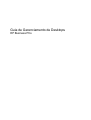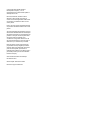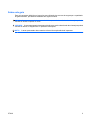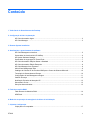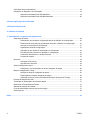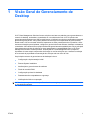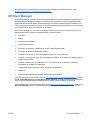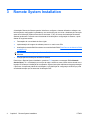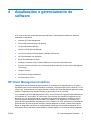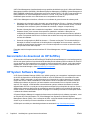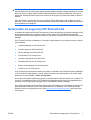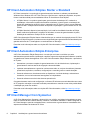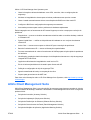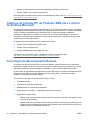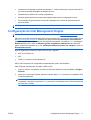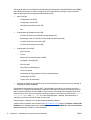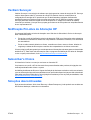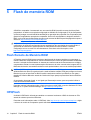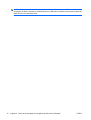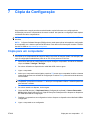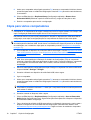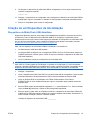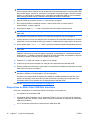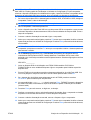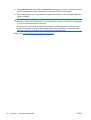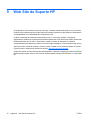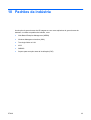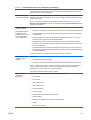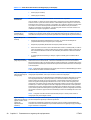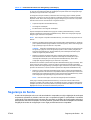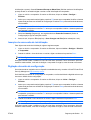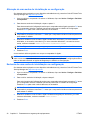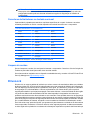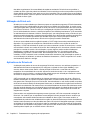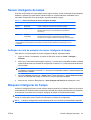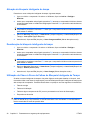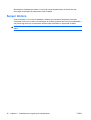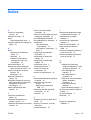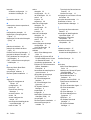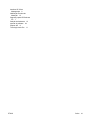Guia de Gerenciamento de Desktops
HP Business PCs

© Copyright 2009 Hewlett-Packard
Development Company, L.P. As
informações aqui contidas estão sujeitas à
alteração sem aviso.
Microsoft, Windows, Windows Vista e
Windows 7 são marcas comerciais ou
marcas comerciais registradas da Microsoft
Corporation nos Estados Unidos e/ou em
outros países.
Intel e vPro são marcas registradas da Intel
Corporation nos Estados Unidos e em outros
países.
As únicas garantias para produtos e serviços
da HP são as estabelecidas nas declarações
de garantia expressa que acompanham tais
produtos e serviços. Nenhuma parte deste
documento pode ser inferida como
constituindo uma garantia adicional. A HP
não será responsável por erros técnicos ou
editoriais ou por omissões aqui contidas.
Este documento contém informações de
propriedade da HP protegidas por direitos
autorais. Nenhuma parte deste documento
pode ser fotocopiada, reproduzida ou
traduzida para qualquer outro idioma sem a
permissão prévia e por escrito da Hewlett-
Packard Company.
Guia de Gerenciamento de Desktops
HP Business PCs
Quarta edição: setembro de 2009
Número de peça: 581009-201

Sobre este guia
Este guia apresenta definições e instruções para utilização dos recursos de segurança e capacidade
de gerenciamento, previamente instalados em alguns modelos.
AVISO! O texto apresentado dessa maneira indica que a não-observância das orientações poderá
resultar em lesões corporais ou morte.
CUIDADO: O texto apresentado dessa maneira indica que a não-observância das orientações poderá
resultar em danos ao equipamento ou perda de informações.
NOTA: O texto apresentado dessa maneira oferece informação adicional importante.
PTWW iii

iv Sobre este guia PTWW

Conteúdo
1 Visão Geral de Gerenciamento de Desktop
2 Configuração Inicial e Implantação
HP Client Automation Agent ................................................................................................................. 2
HP Client Manager ............................................................................................................................... 3
3 Remote System Installation
4 Atualizações e gerenciamento de software
HP Client Management Interface ......................................................................................................... 5
Gerenciador de download do HP SoftPaq ........................................................................................... 6
HP System Software Manager ............................................................................................................. 6
Gerenciador de segurança HP ProtectTools ........................................................................................ 7
HP Client Automation Edições Starter e Standard ............................................................................... 8
HP Client Automation Edição Enterprise .............................................................................................. 8
HP Client Manager from Symantec ...................................................................................................... 8
Altiris Client Management Suite ........................................................................................................... 9
Catálogo de Clientes HP de Produtos SMS para o Centro de Sistema Microsoft ............................. 10
Tecnologia de Gerenciamento Remoto .............................................................................................. 10
Configuração do Intel Management Engine ....................................................................................... 11
Verdiem Surveyor ............................................................................................................................... 13
Notificação Pró-ativa de Alteração HP ............................................................................................... 13
Subscriber’s Choice ........................................................................................................................... 13
Soluções descontinuadas .................................................................................................................. 13
5 Flash de memória ROM
Flash Remoto da Memória ROM ........................................................................................................ 14
HPQFlash ........................................................................................................................................... 14
6 Modo de recuperação de emergência do bloco de inicialização
7 Cópia da Configuração
Cópia para um computador ................................................................................................................ 17
PTWW v

Cópia para vários computadores ....................................................................................................... 18
Criação de um Dispositivo de Inicialização ........................................................................................ 19
Dispositivos de Mídia Flash USB Admitidas ...................................................................... 19
Dispositivos de Mídia Flash USB Não Admitidos .............................................................. 20
8 Botão Liga/Desliga de Dois Estados
9 Web Site de Suporte HP
10 Padrões da indústria
11 Rastreamento e segurança de equipamentos
Segurança de Senha .......................................................................................................................... 29
Definição de uma senha de configuração através do Utilitário de Configuração .............. 30
Estabelecendo uma senha de inicialização utilizando o Utilitário de Configuração .......... 30
Inserção de uma senha de inicialização ............................................................................ 31
Digitação da senha de configuração ................................................................................. 31
Alteração de uma senha de inicialização ou configuração ................................................ 32
Exclusão de uma senha de inicialização ou configuração ................................................ 32
Caracteres delimitadores no teclado nacional ................................................................... 33
Limpeza de senhas ............................................................................................................ 33
DriveLock ........................................................................................................................................... 33
Utilização do DriveLock ..................................................................................................... 34
Aplicativos do DriveLock .................................................................................................... 34
Sensor inteligente de tampa ............................................................................................................... 35
Definição do nível de proteção do sensor inteligente de tampa ........................................ 35
Bloqueio Inteligente de Tampa ........................................................................................................... 35
Ativação do bloqueio inteligente de tampa ........................................................................ 36
Desativação do bloqueio inteligente de tampa .................................................................. 36
Utilização da Chave à Prova de Falhas do Bloqueio Inteligente da Tampa ...................... 36
Provisão de bloqueio de cabo ............................................................................................................ 37
Tecnologia de identificação de impressão digital ............................................................................... 37
Notificação e Recuperação de Falhas ............................................................................................... 37
Sistema de proteção de unidade ........................................................................................................ 37
Fonte de alimentação tolerante a picos de energia ........................................................................... 37
Sensor térmico ................................................................................................................................... 38
Índice .................................................................................................................................................................. 39
vi PTWW

1 Visão Geral de Gerenciamento de
Desktop
O HP Client Management Solutions fornece soluções com base em padrões para o gerenciamento e
controle de desktop, workstations e notebooks em um ambiente de rede. A HP foi pioneira em
gerenciamento de desktops em 1995, quando lançou na indústria os primeiros computadores pessoais
plenamente gerenciáveis. A HP possui patentes de tecnologia com capacidade de gerenciamento.
Desde então, a HP tem tomado iniciativas importantes no setor para desenvolver os padrões e infra-
estrutura necessários para implantar, configurar e gerenciar de forma eficiente, desktops, workstations
e notebooks. A HP desenvolve seu próprio software de gerenciamento e trabalha junto com os principais
fornecedores de soluções de software no setor para garantir a compatibilidade entre o HP Client
Management Solutions e estes produtos. As Soluções HP Client Management são um aspecto
importante de nosso amplo compromisso de fornecer a você as soluções que o auxiliam na redução
do custo total de propriedade e manutenção dos PCs por todo seu ciclo de vida.
Os principais recursos do gerenciamento de desktops incluem:
●
Configuração e implementação inicial
●
Remote System Installation
●
Atualizações e gerenciamento de software
●
Flash de memória ROM
●
Configuração opcional de hardware
●
Rastreamento de computadores e segurança
●
Notificação de falha e recuperação
NOTA: O suporte para recursos específicos descritos neste guia pode variar dependendo do modelo
ou da versão do software.
PTWW 1

2 Configuração Inicial e Implantação
O computador é fornecido com uma imagem de software do sistema pré-instalada. Após um breve
processo de "fragmentação" do software, o computador está pronto para ser utilizado.
Pode-se substituir a imagem de software pré-instalada por um conjunto personalizado de software de
sistema e aplicativos. Existem vários métodos de distribuir uma imagem de software personalizada.
Elas incluem:
●
Instalação de aplicativos adicionais de software após a fragmentação da imagem de software pré-
instalada.
●
Utilização das ferramentas de implantação de software, como HP Client Automation Standard
Edition ou HP Client Automation Enterprise Edition (com base na tecnologia Radia para substituir
o software preinstalado por outro, com imagem de software personalizada.
●
Utilização de um processo de cópia de discos para copiar o conteúdo de uma unidade de disco
para outra.
O melhor método de implantação depende de seus processos e do ambiente de tecnologia da
informação.
A configuração com base em ROM e o hardware ACPI fornecem assistência adicional para recuperação
do software do sistema, gerenciamento e solução de problemas de configuração e gerenciamento de
energia.
HP Client Automation Agent
O agente de gerenciamento utilizado por ambos, Edições HP Client Automation Standard e Enterprise
é pré-carregado no computador. Quando instalado, permite comunicação com o console de
gerenciamento HP.
Para instalar o HP Client Automation Agent:
1. Clique em Iniciar.
2. Clique em Todos os programas.
3. Clique em Capacidade de gerenciamento HP.
4. Clique no arquivo HP Management Agent Readme aplicável para o idioma que você deseja.
5. Revise e siga as instruções contidas no arquivo Leia-me para instalar o HP Client Automation
Agent.
O HP Client Automation Agent é um componente principal de infraestrutura para ativar todas as
soluções do HP Client Automation. Para saber mais sobre outros componentes de infraestrutura
2 Capítulo 2 Configuração Inicial e Implantação PTWW

necessários para a implantação das soluções de gerenciamento de configuração HP, visite
http://h20229.www2.hp.com/solutions/ascm/index.html.
HP Client Manager
O HP Client Manager (HPCM) é uma solução gratuita desenvolvida pela Symantec para todos os HP
business desktop, notebook, workstation e HP Blade PCs admitidos. O HPCM integra ferramentas
específicas HP tais como System Software Manager, HP Instant Support Professional Edition e HP
Client Management Interface para ativar um modelo centralizado para o gerenciamento, rastreamento
e monitoramento de todos os hardwares HP admitidos.
O HP Client Manager 7.0 inclui uma nova Página de Portal que serve como um local único onde o
administrador pode executar as seguintes tarefas de gerenciamento:
●
Inventário
●
Alertas
●
Gerenciamento de BIOS
●
Atualizações de Driver
●
Execução de Varredura e Diagnósticos do HP Instant Support Health
●
Execução de tarefas do Embedded Security
●
Visualize a Tendência de Alerta de Integridade geral nos últimos 3-6 anos.
●
Visualize a conformidade geral dos computadores admitidos com Varreduras e Diagnósticos HP
Instant Support Health
●
Visualize o Resumo dos Computadores HP – um relatório de vários desktops, notebooks,
workstations e HP Blade PCs admitidos
●
Visualize Alertas: Equipamento, Limite, Integridade de Hardware
●
Relatórios
●
Tarefas administrativas para atualizar ferramentas específicas HP
Pode ser feito download do HPCM a partir de
http://www.symantec.com/business/theme.jsp clicando
em HP Client Manager abaixo de Strategic Partner Products (Produtos Estratégicos de Parceiros).
Uma licença permanente gratuita também pode ser obtida a partir da página de download.
Vídeos HPCM “How to” também estão publicados em
http://www.symantec.com/connect. Pesquise em
HP Client Manager 7.0 para visualizar passo a passo os vídeos de várias tarefas com o HPCM.
PTWW HP Client Manager 3

3 Remote System Installation
A Instalação Remota do Sistema permite inicializar e configurar o sistema utilizando o software e as
informações de configuração localizadas em um servidor de rede, ao iniciar o Ambiente de Execução
antes da Inicialização (Preboot Execution Environment - PXE). O recurso de Instalação Remota do
Sistema geralmente é utilizado como ferramenta de inicialização e configuração do sistema, e pode
efetuar as seguintes tarefas:
●
Formatação de uma unidade de disco rígido
●
Implementação de imagem de software para um ou mais novos PCs
●
Atualização remota do BIOS do sistema em memória flash ROM (
Flash Remoto da Memória ROM
na página 14)
NOTA: Existem instalações para flash do BIOS do sistema como sistema operacional Microsoft
Windows.
●
Configuração das definições do BIOS do sistema
Para iniciar a Remote System Installation, pressione F12 enquanto a mensagem F12 = Network
Service Boot (F12 = Inicialização por serviço da rede) é exibida no canto inferior direito da tela com o
logotipo HP durante a inicialização do computador. Siga as instruções exibidas na tela para prosseguir
o processo. A seqüência padrão de inicialização é uma definição de configuração do BIOS que pode
ser alterada sempre que se tenta uma inicialização PXE.
4 Capítulo 3 Remote System Installation PTWW

4 Atualizações e gerenciamento de
software
A HP fornece diversas ferramentas para gerenciamento e atualização de software em desktops,
workstations e notebooks:
●
Interface HP Client Management
●
Gerenciador de download do HP SoftPaq
●
HP System Software Manager
●
HP ProtectTools Security Manager
●
HP Client Automation Edições Starter, Standard e Enterprise
●
HP Client Manager from Symantec
●
Altiris Client Management Suite
●
Catálogo de Clientes HP de Produtos SMS para o Centro de Sistema Microsoft
●
PCs com a marca Intel vPro com a Tecnologia de Gerenciamento de Ativo (Active Management
Technology)
●
Verdiem Surveyor
●
HP Proactive Change Notification
●
HP Subscriber's Choice
HP Client Management Interface
Independente das ferramentas de gerenciamento do sistema que seu departamento de TI utiliza, é
importante gerenciar seus ativos de hardware e software, para manter baixos seus custos de TI e seu
negócio ágil. O administrador de TI pode acessar a interface HP Client Management gravando scripts
simples e integrando esses scripts à solução de gerenciamento de sua escolha.
Com a Interface HP Client Management (HP CMI), novos business HP integram-se perfeitamente em
seu ambiente de TI gerenciado. HP CMI fornece uma interface que simplifica a integração dos HP
business PCs com as ferramentas de gerenciamento de sistema populares na indústria (incluindo
Microsoft Systems Management Server, IBM Tivoli Software, e HP Operations) e aplicativos de
gerenciamento personalizados implantados no local. Usando o HP CMI, aplicativos e ferramentas de
gerenciamento de sistemas podem solicitar inventário detalhado de cliente, receber informação de
status de integridade e gerenciar as configurações do BIOS para comunicação diretamente com o
computador cliente, reduzindo a necessidade do software agente ou conector para obter integração.
PTWW HP Client Management Interface 5

A HP Client Management Interface baseia-se nos padrões da indústria que inclui o Microsoft Windows
Management Interface (MS WMI), Web-Based Enterprise Management (WBEM), System Management
BIOS (SMBIOS) e Advanced Configuration and Power Interface (ACPI). HP CMI é uma tecnologia de
base utilizada no HP Client Management Solutions. Com ele, a HP pode lhe proporcionais mais
flexibilidade para escolher como administrar seus computadores clientes HP.
A HP Client Management Interface, utilizada com o software de gerenciamento de sistema pode:
●
Solicitação de informação sobre inventário em profundidade de Clients — Capturar informações
detalhadas sobre os processadores, unidades de disco rígido, memória BIOS, drivers, incluindo
informação sobre sensores (como velocidade de ventilador, voltagem e temperatura).
●
Receber informações sobre o estado de integridade — Assine diversos tipos de alertas de
hardware cliente (como excesso de temperatura, parada do ventilador e alterações na
configuração de hardware) para enviar para o console de gerenciamento de sistema, aplicativo
ou para o computador cliente local. Os alertas são enviados em tempo real quando acionados por
eventos de hardware.
●
Gerenciar configurações do BIOS do sistema — Executar as funções F10 incluindo definição e
alteração de senhas e seqüência de inicialização do computador de forma remota, a partir do
console de gerenciamento de sistema, em um sistema específico ou todos os sistemas clientes,
sem precisar visitar cada máquina.
Para obter mais informações sobre a Interface HP Client Management, consulte
http://www.hp.com/go/
hpcmi/.
Gerenciador de download do HP SoftPaq
O Gerenciador de Download do HP SoftPaq (HP SoftPaq Download Manager) é uma interface gratuita,
fácil de usar para localizar e fazer download de atualizações de software para os modelos HP client PC
em seu ambiente. Para especificar seus modelos, sistema operacional e idioma, você pode localizar
rapidamente, escolher e selecionar os softpaqs que você necessita. Para fazer o download do HP
SoftPaq Download Manager, visite
http://www.hp.com/go/sdm.
HP System Software Manager
O HP System Software Manager (SSM) é um utilitário gratuito que automatiza a implantação remota
de drivers de dispositivo e atualizações do BIOS em seus HP Business PCs conectados em rede.
Quando o SSM é executado, ele anonimamente (sem interação do usuário) determina os níveis de
revisão dos drivers e BIOS instaladas em cada sistema cliente e compara este inventário contra os
SoftPaqs de software do sistema, que foram testados e armazenados em um depósito central de
arquivos. Em seguida, o SSM atualiza automaticamente qualquer software de sistema de revisão
desatualizada nos PCs em rede para níveis posteriores disponíveis no depósito de arquivos. Como o
SSM permite apenas a distribuição de atualizações através de SoftPaq nos modelos de sistema de
cliente corretos, os administradores podem empregar com confiança e eficiência o SSM para manter
o software de sistema atualizado.
O System Software Manager é integrado às ferramentas de distribuição de software corporativo, como
as soluções HP Client Automation, HP Client Manager from Symantec e Microsoft Systems
Management Server (SMS). Com a utilização do SSM, você pode distribuir atualizações criadas pelo
cliente ou por terceiros que foram embaladas no formato SSM.
O SSM pode ser obtido por download gratuitamente acessando
http://www.hp.com/go/ssm.
6 Capítulo 4 Atualizações e gerenciamento de software PTWW

NOTA: O SSM atualmente não admite flash remoto da memória ROM em sistemas que têm o
Windows BitLocker Drive Encryption ativado e estão utilizados medidas TPM para proteger as chaves
BitLocker porque ao fazer flash no BIOS invalida a assinatura confiável que BitLocker criou para a
plataforma. Desative BitLocker através de Critérios de Grupo para que possa fazer flash no BIOS do
sistema.
Você pode ativar o suporte BitLocker sem medições TPM do BIOS para evitar invalidar as chaves
BitLocker. A HP recomenda que você mantenha backup seguro das credenciais do BitLocker para caso
de recuperação de emergência.
Gerenciador de segurança HP ProtectTools
O software de segurança HP ProtectTools fornece recursos de segurança que ajudam a proteger contra
acesso não-autorizado ao computador, redes e dados críticos. A funcionalidade de segurança
avançada é oferecida pelos seguintes módulos, e está acessível através do HP ProtectTools Security
Manager:
O HP ProtectTools Security Manager é um simples console através do qual todos os outros módulos
são acessados.
●
Credential Manager for HP ProtectTools
●
Drive Encryption for HP ProtectTools
●
Privacy Manager for HP ProtectTools
●
File Sanitizer for HP ProtectTools
●
Java Card Security for HP ProtectTools
●
Embedded Security for HP ProtectTools
●
Device Access Manager for HP ProtectTools
●
LoJack Pro for HP ProtectTools
O HP ProtectTools oferece duas versões que podem ser utilizadas: HP ProtectTools Security Manager
e HP ProtectTools Administrative Console. Ambas as versões, do Administrador e do usuário estão
disponíveis no menu Iniciar > Todos os Programas.
Os módulos de software disponíveis para seu computador podem variar de acordo com o modelo. Por
exemplo, o Embedded Security for HP ProtectTools está disponível somente em computadores que
possuem o chip de segurança integrada TPM (Trusted Platform Module) instalado.
Os módulos de software HP ProtectTools podem estar pré-instalados, pré-carregados ou disponíveis
para download do Web site da HP. Para selecionados HP Pro Desktops, o HP ProtectTools está
disponível como uma opção pós-venda. Visite
http://www.hp.com/products/security para obter mais
informações.
PTWW Gerenciador de segurança HP ProtectTools 7

HP Client Automation Edições Starter e Standard
HP Client Automation é uma solução de gerenciamento de hardware e software para ambientes
Windows Vista, Windows XP e HP Thin Client que é fácil de usar e rápido para implantar, enquanto
fornece uma base sólida para necessidades futuras. É oferecida em duas edições:
●
A Edição Starter é um produto gratuito para gerenciamento de desktops HP, notebooks e
workstations, oferecendo inventário de hardware e software, controle remoto, monitoração de
alertas HP, atualizações do BIOS e driver, integração com HP Protect Tools e suporte adicional
para Intel AMT. A Edição Starter também dá suporte à implantação e gerenciamento do HP Thin
Clients.
●
A Edição Standard, disponível para aquisição, inclui toda funcionalidade fornecida na Edição
Starter e adiciona implantação e migração do Windows, recursos de gerenciamento de patch,
distribuição de software e medição do uso de software.
A HP Client Automation Edições Starter e Standard fornece um caminho de migração para a HP Client
Automation Edição Enterprise (com base em tecnologia Radia) para gerenciamento automatizado para
grandes ambientes de TI, heterogêneos e continuamente em alteração.
Para obter mais informações sobre as soluções HP Client Automation, visite
http://www.hp.com/go/
client.
HP Client Automation Edição Enterprise
A HP Client Automation Edição Enterprise é uma solução com base em critérios que ativa
administradores para inventário, implantação, caminhos e gerencia continuamente software e conteúdo
em plataformas clientes heterogêneas. Com a HP Client Automation Edição Enterprise, o profissional
de TI pode:
●
Automatizar o processo completo de gerenciamento de ciclo de vida de busca, implantação e
gerenciamento contínuo através de migração e descontinuidade.
●
Implantar automaticamente e gerenciar continuamente todo um conjunto de software (sistemas
operacionais, aplicativos, caminhos, configurações e conteúdo) para um estado desejado.
●
Gerenciar software em virtualmente todos os dispositivos, incluindo desktops, workstations e
notebooks, em uma infra-estrutura heterogênea ou independente.
●
Gerenciar software na maioria dos sistemas operacionais.
Com gerenciamento contínuo de configuração, os clientes HP informam economia dramática em custos
de TI, tempo de colocação no mercado acelerado para software e conteúdo e uma maior produtividade
e satisfação por parte dos usuários.
Para obter mais informações sobre as soluções HP Client Automation, visite
http://www.hp.com/go/
client.
HP Client Manager from Symantec
O HP Client Manager from Symantec, desenvolvido com a Altiris, está disponível gratuitamente para
todos os modelos de HP business desktop, notebook e workstation admitidos. O SSM é integrado ao
HP Client Manager e permite acompanhamento, monitoramento e gerenciamento centralizados dos
aspectos de hardware de sistemas HP Client.
8 Capítulo 4 Atualizações e gerenciamento de software PTWW

Utilize o HP Client Manager from Symantec para:
●
Obter informações valiosas de hardware como CPU, memória, vídeo e configurações de
segurança
●
Monitorar a integridade do sistema para solucionar problemas antes que eles ocorram
●
Obter e instalar automaticamente drivers e atualizações do BIOS sem visitar cada PC
●
Configurar o BIOS e as configurações de segurança remotamente
●
Automatizar processos para resolver problemas de hardware rapidamente
Estrita integração com as ferramentas do HP Instant Support que reduz o tempo para a solução de
problemas.
●
Diagnósticos — execute e visualize remotamente relatórios sobre os modelos desktop, notebook
e workstation HP
●
System Health Scan — verificar se há problemas de hardware em seu conjunto de sistemas
clientes HP
●
Active Chat — conecte-se ao suporte ao cliente HP para a resolução de problemas.
●
Base de Conhecimentos HP — acesso a informações especializadas
●
Processo automatizado de coleta e fornecimento de SoftPaqs para solução rápida de problemas
de hardware
●
Identificação, geração de relatório de estoque e inicialização de sistemas com o chip de segurança
integrado HP ProtectTools.
●
Opção de exibir alertas de integridade de modo local no PC
●
Envio de informações básicas de inventário para clientes não-HP
●
Definição e configuração do chip de segurança TPM
●
Agenda centralizada de backup e recuperação de client
●
Suporte para gerenciamento de AMT Intel
Para obter mais informações sobre o HP Client Manager from Symantec, visite
http://www.hp.com/go/
clientmanager.
Altiris Client Management Suite
Altiris Client Management Suite é uma solução fácil de usar para gerenciamento complete do ciclo de
vida de software de desktops, notebooks e workstations. Client Management Suite inclui os seguintes
produtos Altiris:
●
Solução de Inventário (Inventory Solution)
●
Solução de Implantação (Deployment Solution)
●
Solução de Distribuição de Software (Software Delivery Solution)
●
Solução de Gerenciamento de Patch (Patch Management Solution)
●
Solução de Medição de Aplicativo (Application Metering Solution)
PTWW Altiris Client Management Suite 9

●
Solução de Gerenciamento de Aplicativo (Application Management Solution)
●
Solução Carbon Copy (Carbon Copy Solution)
Para obter mais informações sobre o Altiris Client Management Suite, visite
http://www.symantec.com/
business/client-management-suite.
Catálogo de Clientes HP de Produtos SMS para o Centro
de Sistema Microsoft
O Catálogo de Clientes HP permite que profissionais de TI utilizem produtos Microsoft para automatizar
a implantação das atualizações de software HP (Softpaqs) em HP business PCs. O arquivo do catálogo
contém informações detalhadas sobre plataformas em HP business desktops, notebooks e
workstations. Elas podem ser usadas em conjunto com o inventário personalizado e recursos de
atualização dos produtos Microsoft para fornecer driver automatizado e atualizações de patch para
computadores HP client gerenciados.
Os produtos Microsoft admitidos pelo de Clientes HP incluem:
●
System Center Configuration Manager 2007
●
System Center Essentials 2007
●
Systems Management Server (SMS) 2003 R2
Para obter mais informações sobre o Catálogo de Clientes HP para SMS, visite
http://h20331.www2.hp.com/Hpsub/cache/486247-0-0-225-121.html.
Tecnologia de Gerenciamento Remoto
Os modelos incluem tecnologia vPRO ou tecnologia padrão. Ambas permitem melhor descoberta,
reparação e proteção de ativos computacionais da rede. Ambas as tecnologias permitem que os PCs
sejam gerenciados com o sistema ligado ou desligado, ou com o sistema operacional travado.
Os três modos de capacidade de gerenciamento remoto disponíveis em business desktops são Alert
Standard Format (ASF), Intel Active Management Technology (AMT), e Desktop and mobile
Architecture for Systems Hardware (DASH).
Os recursos de tecnologia de gerenciamento remoto incluem:
●
Descoberta de rede
●
Informação de inventário de hardware
●
Monitoramento da integridade da plataforma
●
Gerenciamento de energia — liga/desliga, distribuição de energia
●
Diagnóstico e reparo remoto
◦
Redirecionamento do console de texto-permite o controle do console de PC remoto durante
sua fase de inicialização.
◦
Redirecionamento de mídia-permite ao sistema inicializar a partir de uma unidade, disco ou
imagem ISO de inicialização remota (as duas variantes disso são IDE-Redirect (IDE-R) em
plataformas AMT e USB Media Redirection)
10 Capítulo 4 Atualizações e gerenciamento de software PTWW

●
Isolamento e recuperação com base em hardware — limita ou interrompe o acesso à rede do PC,
em caso de detecção de padrão de atividade de vírus
●
Rastreamento e auditoria de eventos na plataforma
●
Portal de gerenciamento de servidor web integrado para acesso e configuração remota
●
As tecnologias de gerenciamento remoto são integradas com console de gerenciamento de
parceiros da HP
NOTA: Nem todos os recursos acima estão disponíveis em todas as plataformas.
Configuração do Intel Management Engine
NOTA: Para obter uma visão geral da tecnologia Intel vPro, visite http://www.intel.com/vpro.
Para obter informação específica da HP sobre a tecnologia Intel vPro, consulte a documentação técnica
em
http://www.hp.com.br/suporte. Selecione seu país e idioma Ver informações sobre suporte e
solução de problemas, digite o número do modelo do computador, e pressione Enter. Na categoria
Resources (Recursos), clique em Manuals (guides, supplements, addendums, etc.) (Manuais
(guias, suplementos, adendos, etc.)). Em Introdução rápida aos manuais por categoria, clique em
Documentos técnicos.
As tecnologias de gerenciamento disponíveis incluem o seguinte:
●
AMT (inclui DASH 1.0)
●
ASF
●
DASH 1.1 (usando uma NIC Broadcom)
ASF e AMT não podem ser configurados simultaneamente, porém são admitidos.
Para configurar sistemas Intel vPro para o AMT ou ASF:
1. Ligue ou reinicie o computador. Se estiver no Microsoft Windows, clique em Iniciar > Desligar >
Reiniciar.
2. Assim que o computador é ligado, pressione a tecla fr atalho, Ctrl+p, antes que o computador inicie
o sistema operacional.
NOTA: Se você não pressionar Ctrl+p no momento apropriado, você terá que reiniciar o
computador e pressionar novamente Ctrl+p antes que o computador inicie o sistema operacional
para acessar o utilitário.
PTWW Configuração do Intel Management Engine 11

Esta tecla de atalho leva ao utilitário de configuração Intel Management Engine BIOS Execution (MEBx).
Este utilitário permite que o usuário configure os vários aspectos da tecnologia de gerenciamento.
Algumas das opções de configuração estão listadas abaixo:
●
Menu Principal
◦
Configuração Intel ® ME
◦
Configuração Intel ® AMT
◦
Alteração da Senha do Intel ® ME
◦
Sair
●
Configuração da Plataforma Intel ® ME
◦
Controle do Estado do Intel ® ME (ativado/desativado)
◦
Atualização Local de Firmware do Intel ® ME (ativado/desativado)
◦
Controle dos Recursos do Intel ® ME
◦
Controle de Energia do Intel ® ME
●
Configuração Intel ® AMT
◦
Nome do Host
◦
TCP/IP
◦
Modelo de Provisão (Enterprise, SMB)
◦
Instalação e Configuração
◦
Sem Provisão
◦
SOL/IDE-R (ativar/desativar)
◦
Política de Senha
◦
Atualização de Segurança de Firmware (ativar/desativar)
◦
Configuração de PRTC
◦
Tempo Limite de Inatividade
●
Alteração de Senha do Intel ® ME (A HP recomenda altamente que esta senha seja alterada. A
configuração padrão é admin.)
Para gerenciar remotamente sistemas AMT, o administrador deve utilizar um console remoto que
admita AMT. Consoles de gerenciamento corporativo estão disponíveis para fornecedores como HP,
Altiris and Microsoft SMS. No modo SMB, o cliente oferece uma interface de navegador Web. Para
acessar esse recurso, abra um navegador a partir de qualquer outro sistema na rede e digite http://
host_name:16992 onde host_name é o nome designado para o sistema. Alternativamente, o
endereço IP pode ser utilizado em lugar do nome host.
Para configurar o sistema com uma NIC apta para Broadcom DASH:
Verifique a documentação mais recente no site
http://www.hp.com.br abaixo de Suporte e Solução de
Problemas, em seguida selecione seu modelo específico, e selecione Manuais, depois Documentos
técnicos referentes a DASH ou à NIC Broadcom.
12 Capítulo 4 Atualizações e gerenciamento de software PTWW

Verdiem Surveyor
Verdiem Surveyor é uma solução de software que ajuda gerenciar custos de energia do PC. Surveyor
mede e relata quanto cada PC consome de energia. Ele também fornece controle sobre as
configurações de energia do PC permitindo que os administradores implantem facilmente de
estratégias para economia de energia em todas suas redes. Um HP SoftPaq contendo o agente
Surveyor pode fazer download a partir do site de Suporte HP e instalar em modelos de desktop
comercial que admitem. Licenças Surveyor para gerenciamento de PCs podem ser adquiridas através
de seu representante HP.
Notificação Pró-ativa de Alteração HP
O programa Notificação pró-ativa de alteração usa o Web site do Subscriber's Choice de forma pró-
ativa e automática para:
●
Enviar-lhe e-mails de Notificação pró-ativa de alteração (PCN) com informações sobre alterações
de hardware ou software na maioria dos computadores e servidores comerciais, com até 60 dias
de antecedência.
●
Enviar e-mails contendo boletins ao cliente, conselhos ao cliente, notas ao cliente, boletins de
segurança e alertas de Drivers para a maioria dos computadores e servidores comerciais
Crie seu próprio perfil para garantir que receba apenas as informações relevantes para um determinado
ambiente de TI. Para obter mais informações sobre o programa de Notificação Pró-ativa de Alteração
e criar um perfil personalizado, visite
http://h30046.www3.hp.com/subhub.php
Subscriber’s Choice
O Subscriber’s Choice é um serviço com base no cliente da HP.
Com base em seu perfil, a HP lhe fornecerá dicas personalizadas sobre produtos, divulgações e/ou
notificações/alertas sobre drivers e suporte.
As Notificações/Alertas de Drivers e Suporte da Seleção do Assinante enviarão e-mails comunicando-
o que as informações às quais foram definidas em seu perfil estão disponíveis para revisão e download.
Para saber mais sobre Subscriber’s Choice (seleção de assinante) e criar um perfil personalizado, visite
http://h30046.www3.hp.com/subhub.php.
Soluções descontinuadas
Dois pacotes de software, Altiris Local Recovery e Dantz Retrospect, já não poderão ser enviados em
HP business desktops, notebooks ou workstations.
PTWW Verdiem Surveyor 13

5 Flash de memória ROM
O BIOS do computador é armazenado em uma memória ROM (memória somente de leitura) flash
programável. Ao definir uma senha de configuração no Utilitário de Configuração (F10) do Computador,
é possível proteger a memória ROM de atualização ou gravação não-proposital. Isso é importante para
garantir a integridade da operação do computador. Se houver necessidade ou desejo de atualizar o
BIOS, você pode fazer download das imagens mais recentes do BIOS a partir da página de suporte e
driver HP,
http://www.hp.com.br/suporte/arquivos.
CUIDADO: Para proteção máxima da memória ROM, assegure-se de estabelecer uma senha de
configuração. A senha de configuração impede atualizações não autorizadas da memória ROM. O
gerenciador de software do sistema permite ao administrador do sistema definir a senha de
configuração em um ou mais PCs simultaneamente. Para obter mais informações, visite
http://www.hp.com/go/ssm.
Flash Remoto da Memória ROM
O Flash de memória ROM remoto permite ao administrador do sistema atualizar com segurança a
memória ROM em computadores HP remotos diretamente do console de gerenciamento centralizado
da rede. A ativação do administrador de sistema para realizar esta tarefa remotamente em múltiplos
computadores resulta em uma implementação consistente e de maior controle sobre imagens HP PC
BIOS através da rede. Isso também resulta em maior produtividade e menor custo total de propriedade.
NOTA: O SSM atualmente não admite flash remoto da memória ROM em sistemas que têm o
Windows BitLocker Drive Encryption ativado e estão utilizados medidas TPM para proteger as chaves
BitLocker porque ao fazer flash no BIOS invalida a assinatura confiável que BitLocker criou para a
plataforma. Desative BitLocker através de Critérios de Grupo para que possa fazer flash no BIOS do
sistema.
O computador deve estar ligado, ou ser ligado por Restauração remoto, para ser possível utilizar o
Flash da memória ROM remoto.
Para obter maiores informações sobre o flash remoto da memória ROM, consulte o Software HP Client
Manager ou o System Software Manager em
http://www.hp.com/go/ssm/.
HPQFlash
O utilitário HPQFlash é utilizado para atualizar ou restaurar localmente o BIOS do sistema em PCs
através do sistema operacional Windows.
Para obter mais informações sobre o HPQFlash, visite
http://www.hp.com.br/suporte/arquivos e digite
o número do modelo do computador quando solicitado.
14 Capítulo 5 Flash de memória ROM PTWW
A página está carregando...
A página está carregando...
A página está carregando...
A página está carregando...
A página está carregando...
A página está carregando...
A página está carregando...
A página está carregando...
A página está carregando...
A página está carregando...
A página está carregando...
A página está carregando...
A página está carregando...
A página está carregando...
A página está carregando...
A página está carregando...
A página está carregando...
A página está carregando...
A página está carregando...
A página está carregando...
A página está carregando...
A página está carregando...
A página está carregando...
A página está carregando...
A página está carregando...
A página está carregando...
A página está carregando...
-
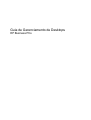 1
1
-
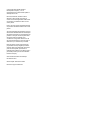 2
2
-
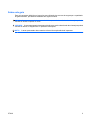 3
3
-
 4
4
-
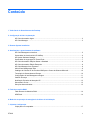 5
5
-
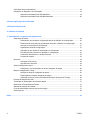 6
6
-
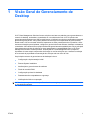 7
7
-
 8
8
-
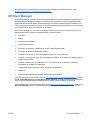 9
9
-
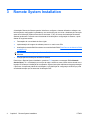 10
10
-
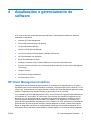 11
11
-
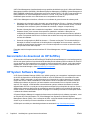 12
12
-
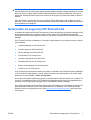 13
13
-
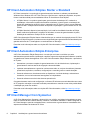 14
14
-
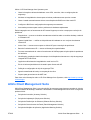 15
15
-
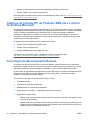 16
16
-
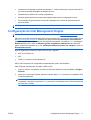 17
17
-
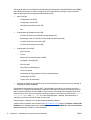 18
18
-
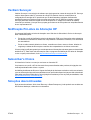 19
19
-
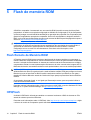 20
20
-
 21
21
-
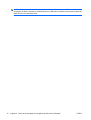 22
22
-
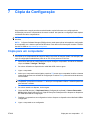 23
23
-
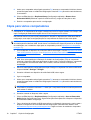 24
24
-
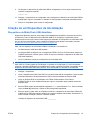 25
25
-
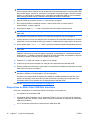 26
26
-
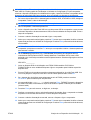 27
27
-
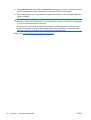 28
28
-
 29
29
-
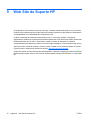 30
30
-
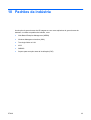 31
31
-
 32
32
-
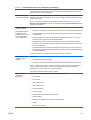 33
33
-
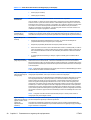 34
34
-
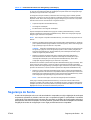 35
35
-
 36
36
-
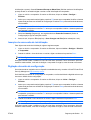 37
37
-
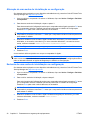 38
38
-
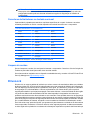 39
39
-
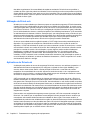 40
40
-
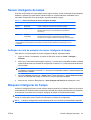 41
41
-
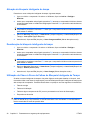 42
42
-
 43
43
-
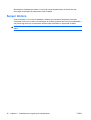 44
44
-
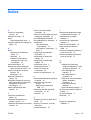 45
45
-
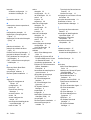 46
46
-
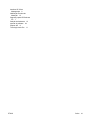 47
47
HP COMPAQ 6005 PRO MICROTOWER PC Guia de usuario
- Tipo
- Guia de usuario
- Este manual também é adequado para
Artigos relacionados
-
HP COMPAQ DX7500 MICROTOWER PC Guia de usuario
-
HP Compaq dc5800 Small Form Factor PC Guia de usuario
-
HP dx5150 Small Form Factor PC Guia de usuario
-
HP Compaq tc4400 Base Model Tablet PC Guia de referência
-
HP COMPAQ 6005 PRO MICROTOWER PC Guia de usuario
-
HP Compaq dx2450 Microtower PC Guia de usuario
-
HP Compaq dc5700 Microtower PC Guia de usuario
-
HP dx5150 Small Form Factor PC Guia de usuario
-
HP COMPAQ DX7500 MICROTOWER PC Guia de usuario
-
HP ProBook 6545b Notebook PC Manual do usuário